Note : Les snapshots ne sont pas actuellement pris en charge pour les machines virtuelles macOS fonctionnant sur des ordinateurs Apple Mac siliconés. ;
Qu'est-ce qu'un instantané ?
Un instantané est un état sauvegardé d'une machine virtuelle (VM). Les instantanés peuvent être créés manuellement ou automatiquement.
Une fois l'instantané créé, vous pouvez continuer à travailler avec la machine virtuelle et revenir à l'instantané créé à tout moment de votre travail.
Avertissement: Vous pouvez créer un instantané à tout moment. Mais il est recommandé de terminer toutes les opérations d'installation, de téléchargement ou d'écriture sur des périphériques externes avant de prendre l'instantané. Vous devez également terminer ou annuler toutes les transactions effectuées dans la machine virtuelle dans les bases de données externes.
Vous pouvez prendre des clichés dans les cas suivants :
-
Vous allez exécuter des programmes susceptibles d'endommager votre VM ;
-
Vous allez configurer un logiciel fonctionnant dans une VM qui nécessite de nombreux paramètres ;
-
Vous souhaitez marquer les étapes du processus de développement.
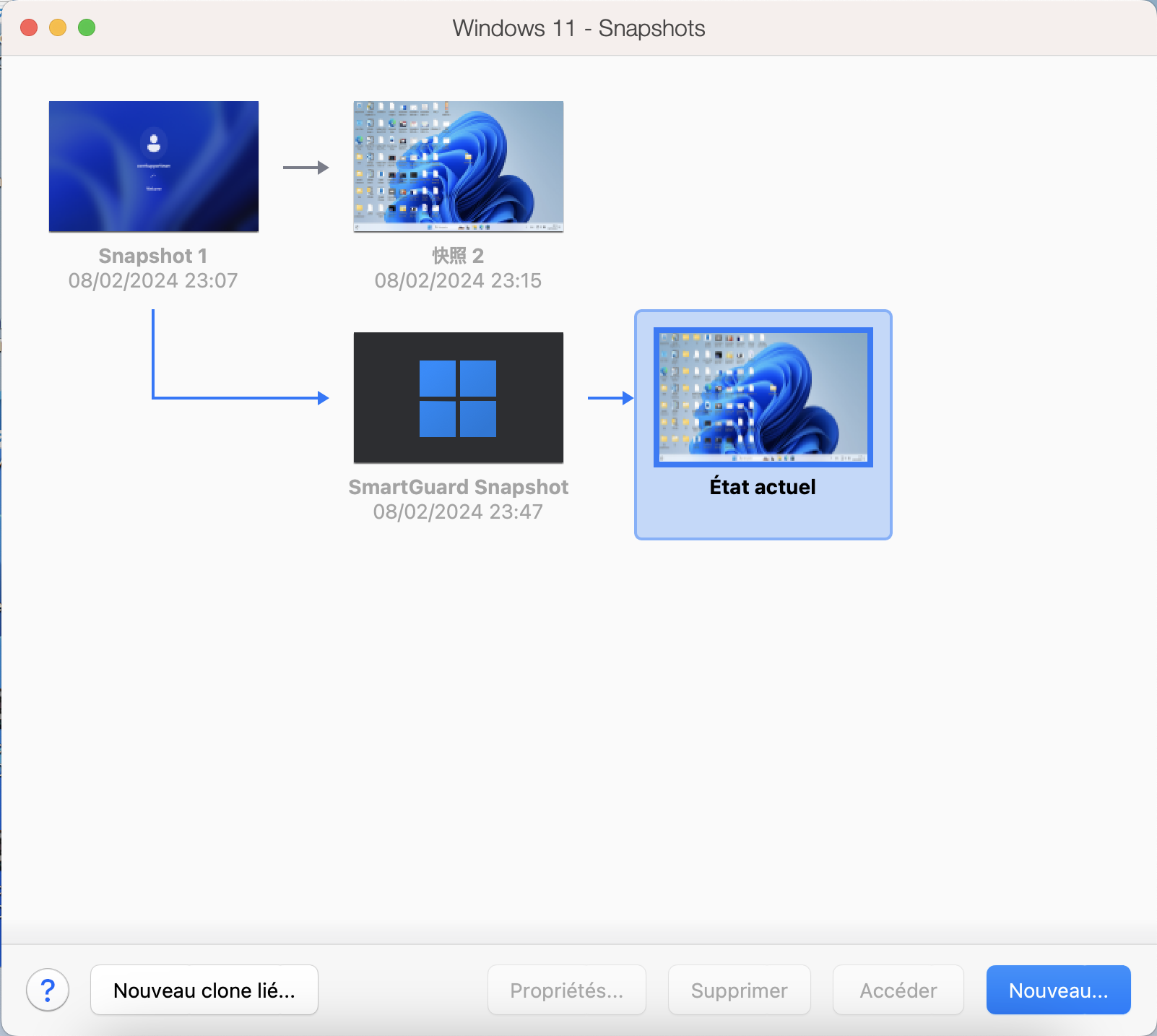
Travailler avec des instantanés
Prendre un instantané
- Démarrez Parallels Desktop et la machine virtuelle dans laquelle vous voulez créer le snapshot.
-
Dans la barre de menus du Mac, cliquez sur Actions > ; Prendre un instantané.
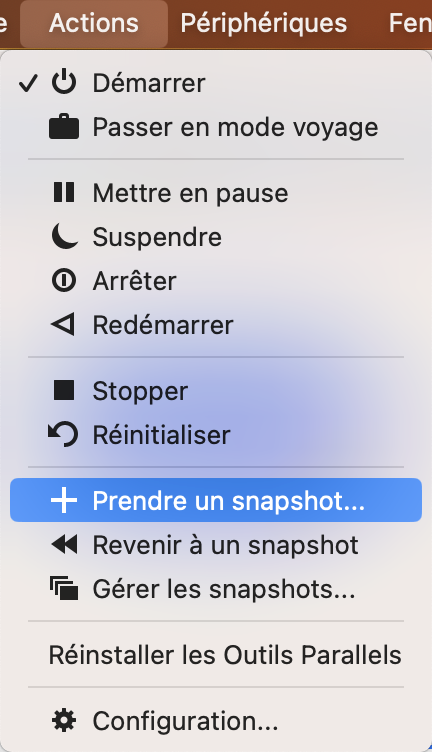
-
Dans la fenêtre qui s'affiche, indiquez le nom de l'instantané et cliquez sur OK.
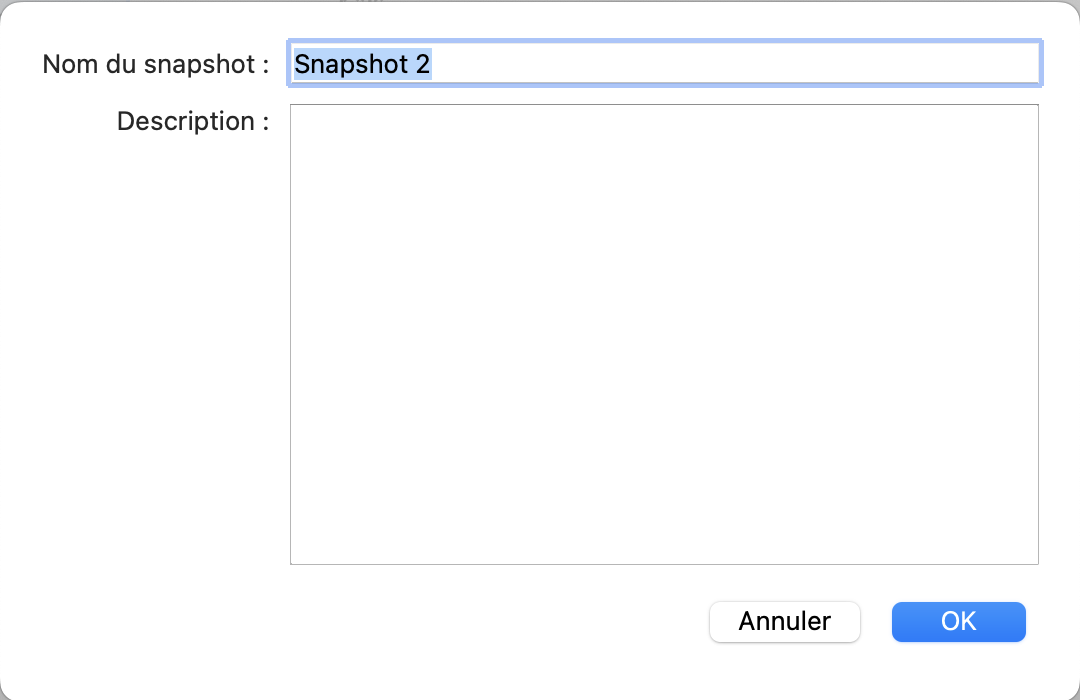
Revenir à un instantané
-
Démarrez Parallels Desktop et la machine virtuelle dans laquelle vous voulez revenir au snapshot.
-
Dans la barre de menus du Mac, cliquez sur Actions > ; Retourner à l'instantané.
-
Choisissez si vous voulez prendre un autre instantané pour sauvegarder l'état actuel de la machine virtuelle ou passer directement à l'instantané précédent sans sauvegarder.
Note : Si vous sélectionnez Sauvegarder, Parallels Desktop créera un snapshot supplémentaire avec l'état que vous aviez avant de revenir au snapshot précédent. En sélectionnant Ne pas sauvegarder, vous reviendrez à l'instantané précédent sans sauvegarder l'état actuel.
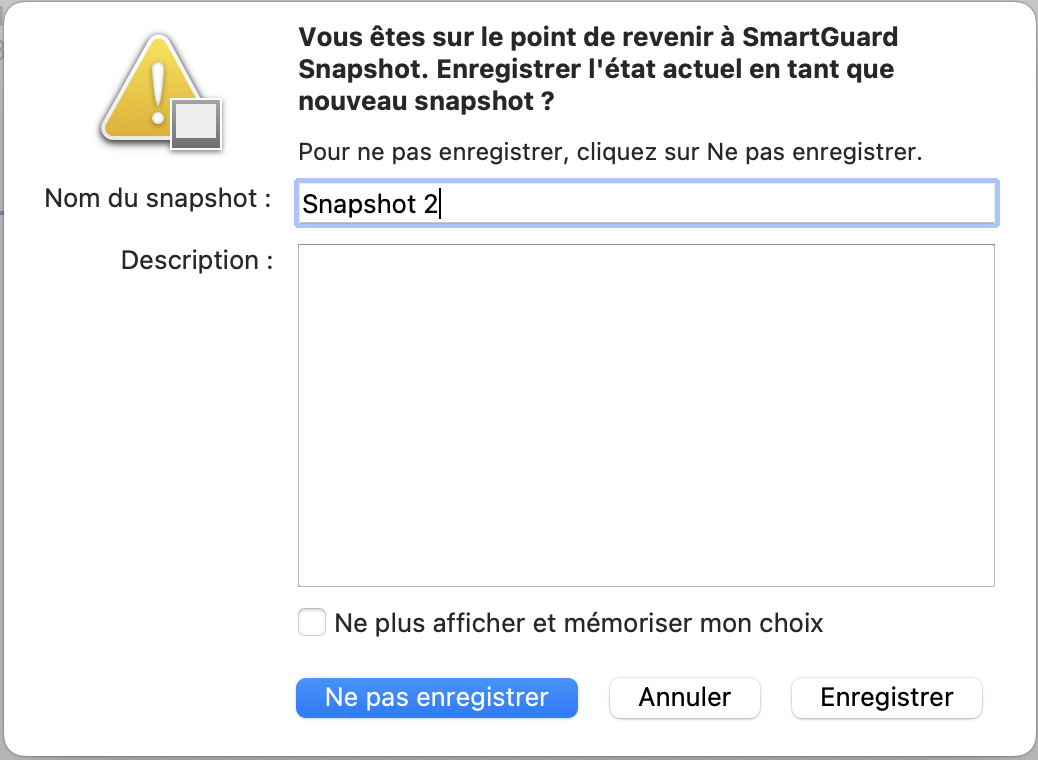
Supprimer un instantané
1. Démarrez Parallels Desktop et cliquez avec le bouton droit de la souris sur l'icône Parallels Desktop dans le Dock > ; sélectionnez Contrôle Centre.
2. Dans le Control Center, cliquez sur l'icône Snapshots pour ouvrir le Snapshot Manager.

3.Dans le menu Gestionnaire d'instantanés, sélectionnez l'instantané que vous souhaitez supprimer et cliquez sur Supprimer.
4. Terminez l'opération de suppression en sélectionnant Oui dans le message de confirmation qui s'affiche.
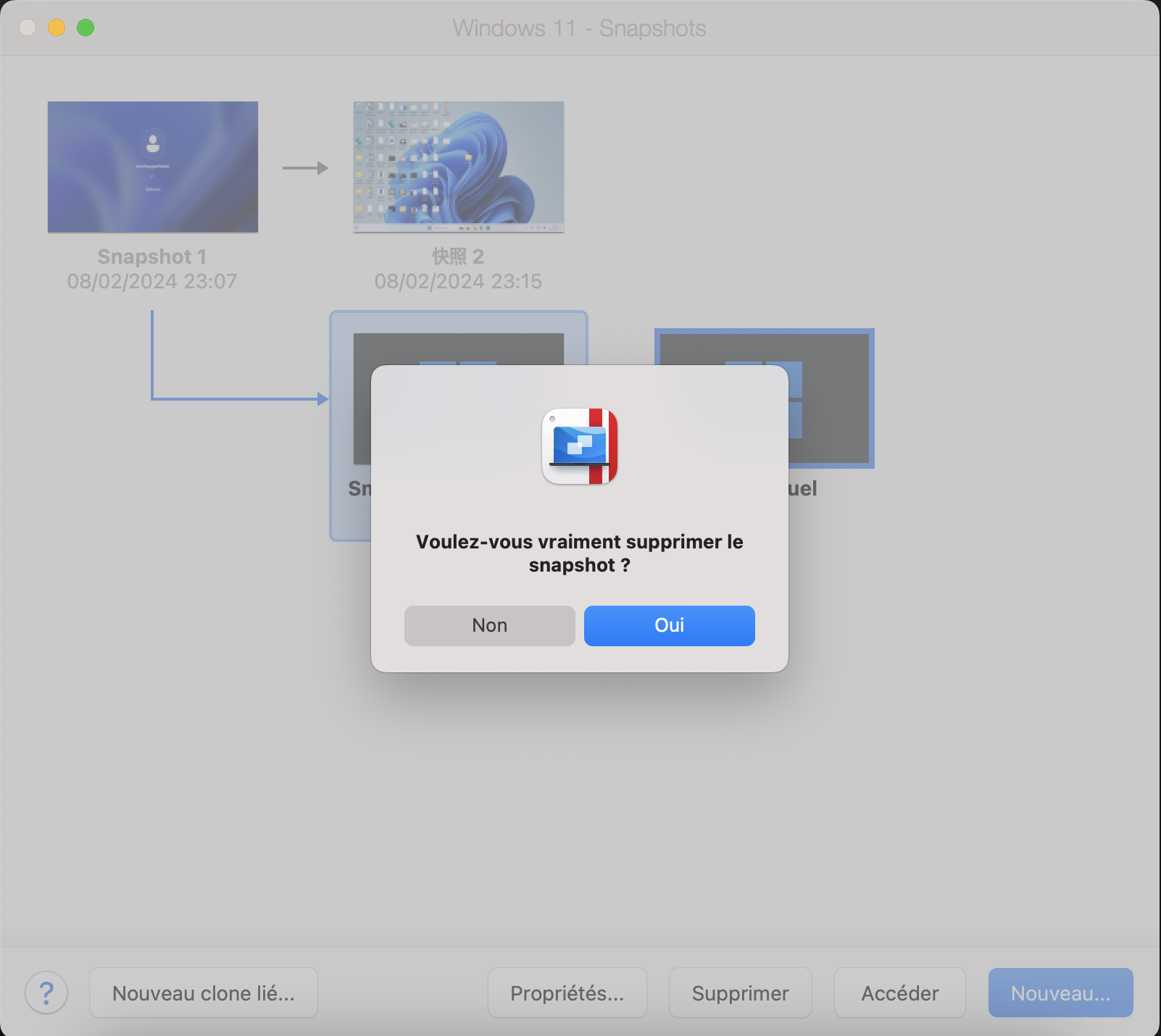
Note: Lorsque vous supprimez un instantané intermédiaire, les informations qu'il contient sont fusionnées dans l'instantané suivant.
Limites des instantanés
Les instantanés sont possibles lorsque vous travaillez avec le disque dur virtuel, donc il n'est pas possible de prendre un instantané lorsque :
-
La machine virtuelle Windows utilise la partition Boot Camp.
-
Un disque physique a été ajouté à la configuration de la machine virtuelle (en tant que disque primaire (amorçable) ou non primaire).
De plus, si votre machine virtuelle possède un ou plusieurs snapshots, vous ne pouvez ni compresser ni redimensionner le disque dur virtuel.
Automatiser la création d'instantanés
La fonctionnalité SmartGuard vous permet d'automatiser la création d'instantanés.
Vous ne pouvez utiliser cette option que si vous êtes un utilisateur avancé. Sinon, en effectuant une sauvegarde manuelle de vos machines virtuelles vous pouvez également les rafraîchir de temps en temps (par exemple lorsque de nouvelles mises à jour du système d'exploitation invité sont appliquées) beaucoup plus facilement qu'avec une solution Time Machine.
Note: SmartGuard n'est disponible que lorsque la fonction Rollback Mode est désactivée.
Pour accéder aux paramètres de SmartGuard :
- Démarrez Parallels Desktop et la machine virtuelle dans laquelle vous voulez activer la fonction SmartGuard.
-
Ouvrir la machine virtuelle configuration > ; allez dans l'onglet Sauvegarde > ; activez l'option SmartGuard.
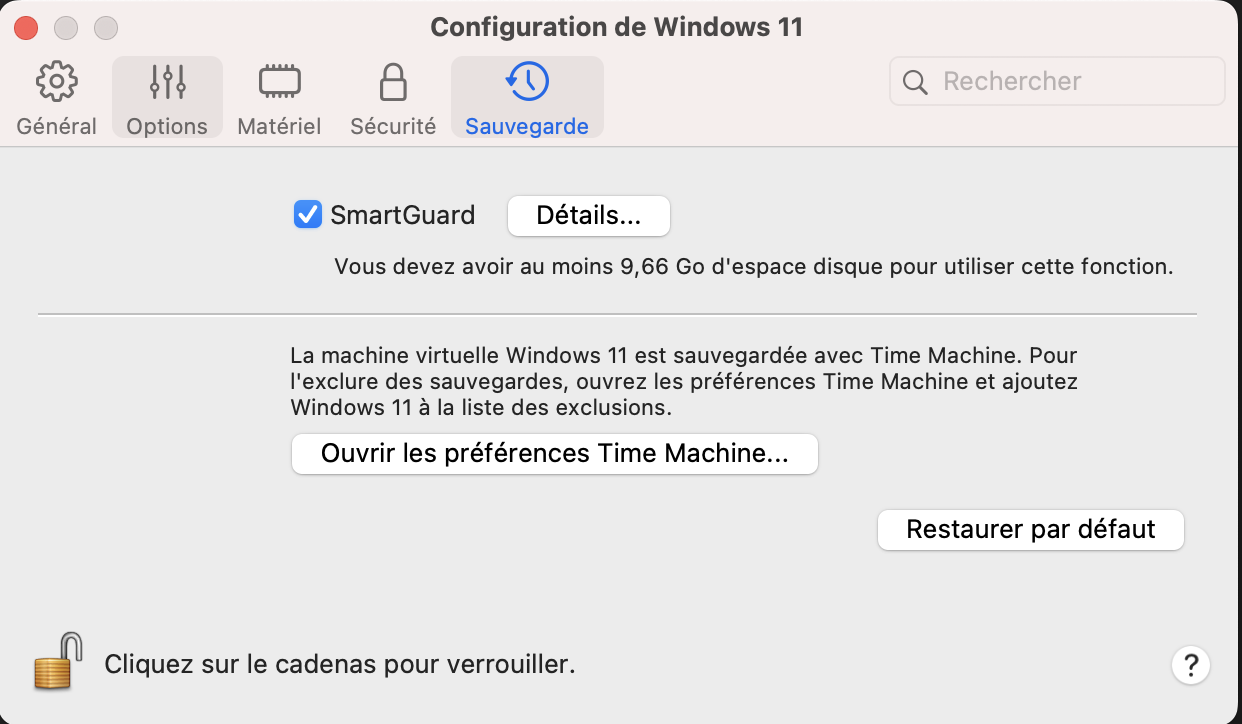
-
Pour automatiser les instantanés, cliquez sur le menu SmartGuard et choisissez l'une des options suivantes :
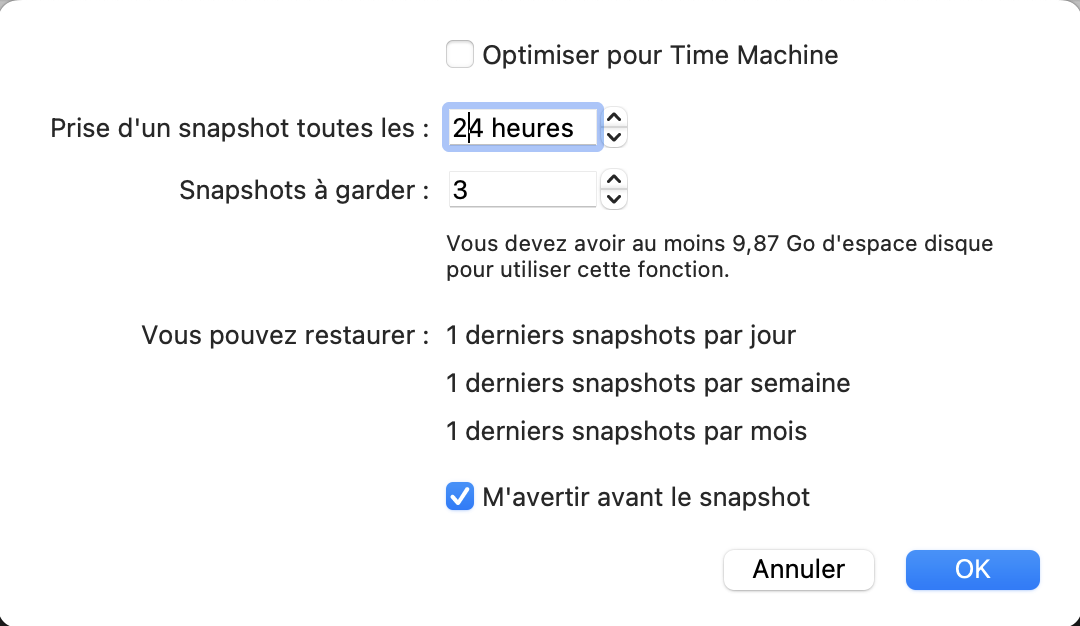
-
Optimiser pour Time Machine.
Si vous utilisez Time Machine, nous vous recommandons d'activer SmartGuard en même temps que cette option. Si vous la sélectionnez, un instantané sera pris toutes les 24 heures. Time Machine, lors de la sauvegarde de votre Mac, ne sauvegardera pas l'intégralité de la machine virtuelle, mais uniquement son dernier instantané. Cela vous permet de réduire la quantité de données que Time Machine sauvegarde, de réduire le temps que Time Machine passe à sauvegarder le(s) disque(s) dur(s) virtuel(s) et de minimiser le risque de perte ou de corruption de données lors de la restauration du(des) disque(s) dur(s) de la machine virtuelle à partir de la sauvegarde Time Machine.
Si vous voulez savoir quand il est temps de faire le prochain instantané et pouvoir refuser la création de l'instantané, activez l'option Notify me before the snapshot creation (m'avertir avant la création de l'instantané).Note: Si vous utilisez Time Machine pour sauvegarder votre Mac, vous pouvez configurer la machine virtuelle pour que Time Machine ne sauvegarde que les modifications effectuées depuis le dernier instantané et non l'ensemble du disque dur virtuel. Pour ce faire, sélectionnez Optimiser pour Time Machine et cliquez sur OK.
- Définir la fréquence des instantanés
Utilisez le champ Prendre un instantané tous les.
Vous pouvez personnaliser et définir la quantité jusqu'à 48 heures.
Si l'intervalle de temps est inférieur à 24 heures, SmartGuard vous permettra de restaurer les derniers instantanés horaires, quotidiens et hebdomadaires. Si l'intervalle de temps est supérieur à 24 heures, vous pourrez restaurer les derniers instantanés quotidiens, hebdomadaires et mensuels.
- Limiter le nombre d'instantanés stockés
Utilisez le champ Snapshots to Keep (Instantanés à conserver) pour définir le nombre maximum d'instantanés pouvant être stockés sur votre Mac.
La valeur maximale disponible est de 100 instantanés. Dès que Snapshots Manager atteint la limite des instantanés et doit en créer un nouveau au-delà de la limite, il supprime l'instantané le plus ancien.
Note : les instantanés affectent assez fortement les performances, sauf si l'instantané et le disque virtuel se trouvent sur un disque à l'état solide très performant. Cela vaut la peine d'y penser si vous avez besoin de sauvegardes régulières du travail en cours sur la machine virtuelle, mais puisque vous dites que vous ne vous souciez pas des changements apportés à la machine virtuelle, il est préférable d'éviter complètement les instantanés.
Comme ressource alternative sur ce sujet, nous vous recommandons également de visiter cet article de blog: Comment utiliser les snapshots de Parallels Desktop.
Was this article helpful?
Tell us how we can improve it.